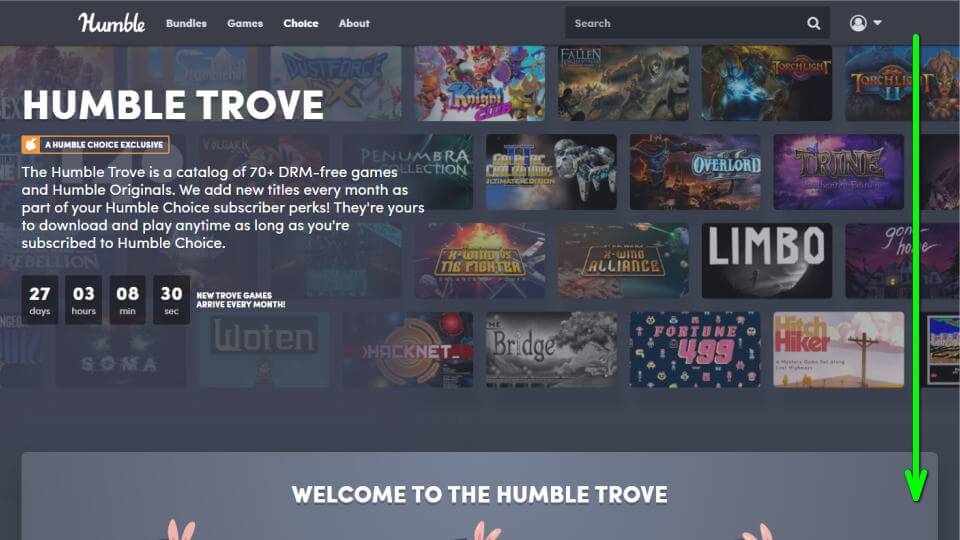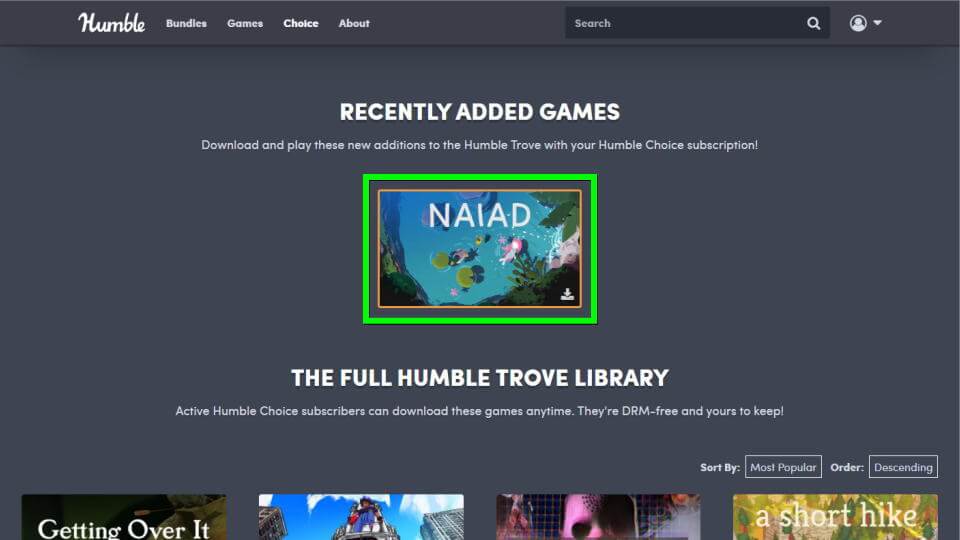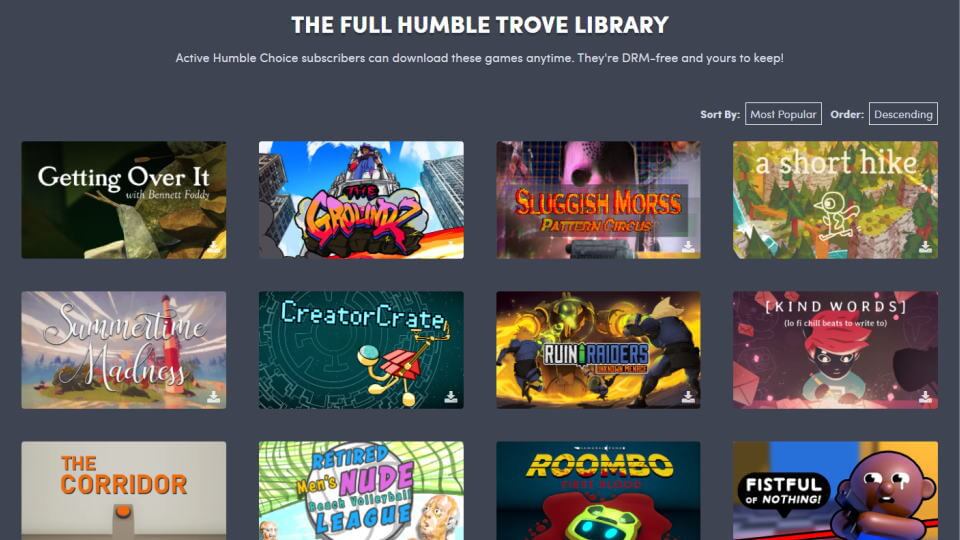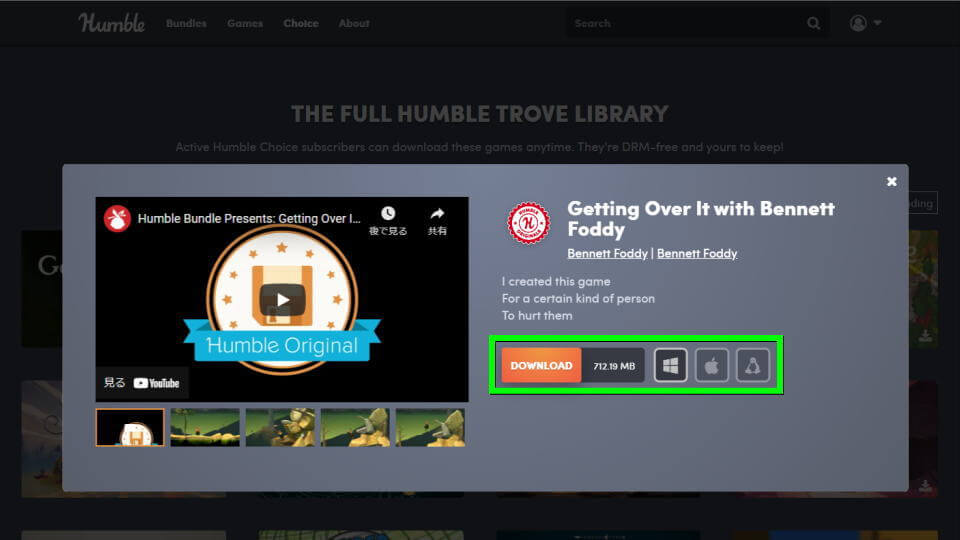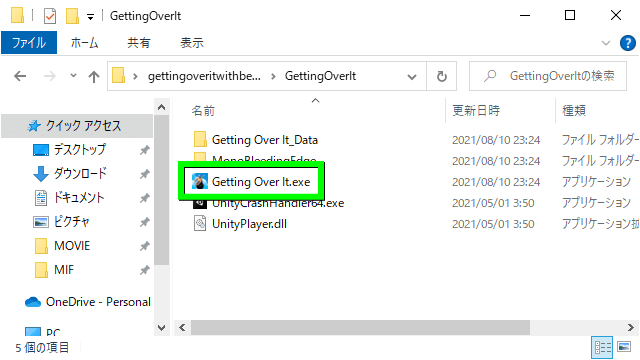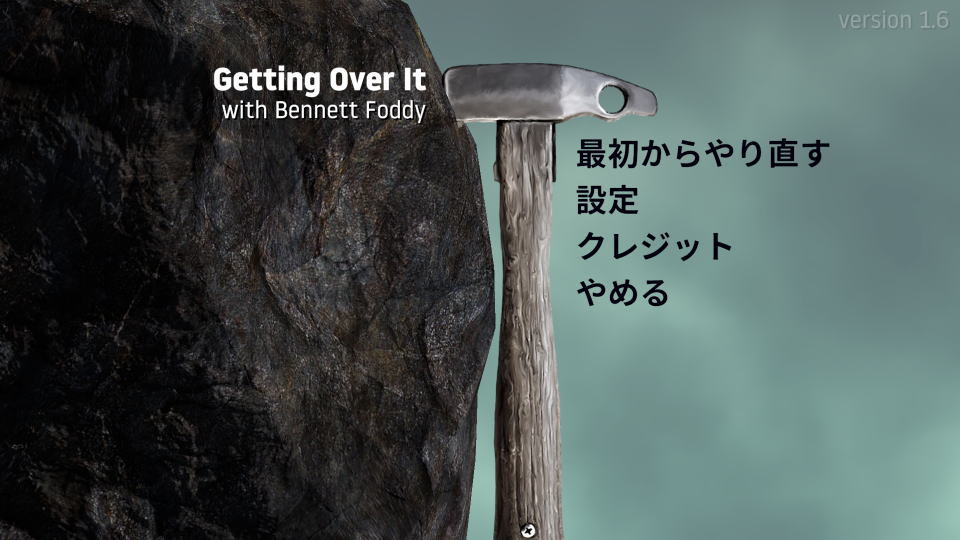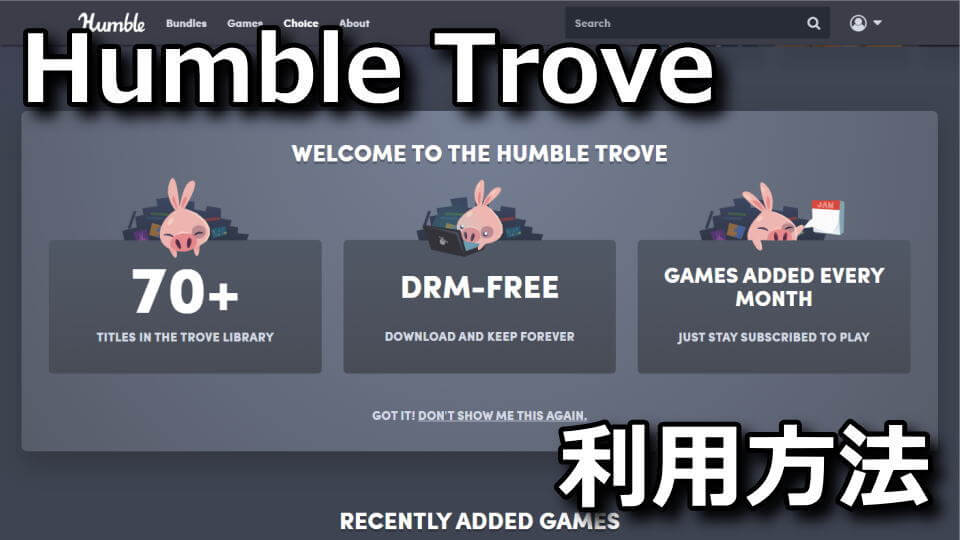
Humble Bundleのサブスクリプションサービス「Humble Choice」の加入特典のひとつであるHumble Trove。
今回の記事ではこの「Humble Trove」の内容と、DRMフリーのゲームをダウンロードする方法を解説します。
Humble Troveとは?
Humble Troveとは後述の「Humble Choice」に付属している、ゲームをダウンロードできる特典です。
DL対象のゲームは「DRMフリー」ですから、一度ダウンロードしておけば自由に遊べる利点があります。
DRMフリーとは?
DRM(デジタル著作権管理)で保護されていないコンテンツのこと
暗号化やコピー&アクセス制限などが行われていないため、利便性が高いと言える
Humble Troveとは?
- Humble Choiceの特典のひとつである
- ただしHumble Choice加入中に限り受けられる
- 特典内容はゲームの無料ダウンロード権である
- ダウンロードできるゲームは「DRMフリー」である
- そのため一度ダウンロードしておけばいつでも遊べる
- もちろんHumble Choiceを解約した後でも遊ぶことができる
Humble Troveを利用する前に
前提として「Humble Trove」を利用するには「Humble Choice」への加入が必要です。
毎月有料のゲームを選択してもらえる「Humble Choice」の内容はこちらをご欄ください。
-

-
【Humble Bundle】Humble Choiceのプランの違い【特典比較】
豊富なゲームやソフトが同梱されたお得な「バンドル」に加え、単独でゲームを購入可能なHumble Bundle。
今回の記事ではこの「Humble Bundle」のサブスクリプションである、Humble Choiceの違いを比較します。続きを見る
Humble Troveの利用方法
Humble Troveを利用するには、まず下のボタンから「Humble Trove」に移動します。
Humble Troveに移動したら、画面を下にスクロールします。
すると中央あたりに、最近追加されたゲームが紹介されています。
さらに下にスクロールすると、現在ダウンロード可能なゲームのリストが表示されます。
これらのゲームのサムネイルをクリックすると、ゲームのダウンロードが可能です。
ダウンロードボタンの右側には「容量」や「対応するOS」などが表示されていますから、参考にしましょう。
ダウンロードしたゲームのプレイ方法
ここでは、少し前に流行った「Getting Over It with Bennett Foddy」を例に解説していきます。
これがHumble Troveでダウンロードした「gettingoveritwithbennettfoddy_windows.zip」です。
このままではゲームが起動できませんから、右クリックして解凍を行いましょう。
ファイルを解凍すると、フォルダ「gettingoveritwithbennettfoddy_windows」が作成できます。
その内部にある「GettingOverIt」に進み、アプリケーション「Getting Over It」を実行しましょう。
するとこのように「Getting Over It with Bennett Foddy」が起動します。
DRMフリーですから、起動時に認証画面が表示されることもありません。
Humble Choiceを解約する方法
ちなみに「Humble Choiceを解約する方法」は、別記事で詳しく解説しています。
-



-
【Humble Bundle】Humble Choiceを解約する方法【Humble Trove】
Humble Bundleのサブスクリプションサービスであり、月替りで様々なゲームを入手可能なHumble Choice。
今回の記事ではこの「Humble Choice」を解約(キャンセル)し、月額の支払いを止める方法を解説します。続きを見る